本記事では【クリエイティブツール】の一つである「霧ツール」のすべてを超わかりやすく解説します。
- 「霧」や「モヤ」を自由自在に発生させることができる
- マスク処理と組み合わせて「煙」も再現可能
霧ツールの概要
このツールは「霧」や「モヤ」などのソフトな表現を自由自在に操ります。
写真全体も可能ですし、マスクによる部分範囲選択も可能です。
というか実際は「マスク処理が肝。」といってもよいでしょう…
濃淡もマスク処理で簡単に調整可能です。
実際に編集してみた【before・after】
【before】


【after】



応用すると「煙」を再現することが可能です!
ツールの構成

このツールは…
- 霧タイプ選択 ライトorダーク
- 量
たった二つしか調整項目がありません。非常にシンプルですが汎用性がかなり高いツールですのでぜひ使いこなせるようになりましょう!
それでは早速見ていきましょう☟
霧タイプ選択
この項目は追加する「霧」のタイプを選択します。といっても、「ライト」or「ダーク」の二択しかないです。単純に「明るめ」or「暗め」の霧という認識で良いです!

個人的には「暗め」で使用することが多いです!
【特徴】
特筆すべき点は無し。
【使い方】
☟こちらの箇所をタッチすると…
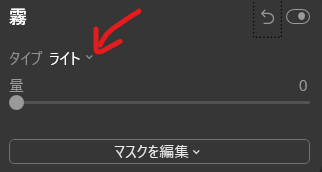
☟このようになるので選択しましょう!
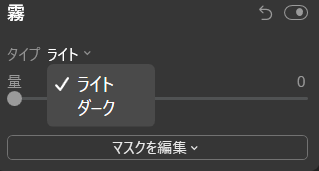
量
この項目は追加される「霧」の量。主に濃さを調整します!
【特徴】
- 数値が高すぎると違和感が出てくる可能性がある。
【使い方】
☟こちらのスライダーを右に動かしますと値によって効果が反映されます。


数値75~80程からソフトが過ぎてぼやけてしまいます。
まとめ
いかがでしたでしょうか?
一見すると「なくても困らない」なんて言われそうなツールです。
しかし、そのポテンシャルはかなり高いと言え、自然が映り込む風景写真において絶大な効果を発揮してくれるでしょう…

僕が使ったように「工場写真」に応用できたりもするので積極的に使ってみてください!
ぜひ使いこなして満足を超えた感動を体験してみてください。
Luminar4を思いのままに操って最高のカメラライフを送りましょう!
Luminar4関連の質問やご依頼などはこちらからお気軽にどうぞ☟


